Файл формата MKV открывается специальными программами. Чтобы открыть данный формат, скачайте одну из предложенных программ.
Чем открыть файл в формате MKV
Расширение MKV (полн. Matroska Video File) представляет собой формат видео-контейнера, поддерживаемый несколькими алгоритмами сжатия. Хотя он и имеет некоторую схожесть с основными форматами видео данных, например, MPG и AVI, характерная его особенность – это открытый исходный код и возможность включать различные субтитры. Помимо этого, MKV файл в своем составе может иметь неограниченное количество изображений, видео и аудио-контента.
MKV расширение – это, своего рода, универсальный формат для хранения различных мультимедийных данных, например, видеофильмов или музыкальных произведений.
MKV файл может содержать как видео, так и аудио контент. MKA формат поддерживает исключительно аудио-потоки данных.
Широким спросом данное расширение пользуется среди пользователей устаревших мобильных устройств на базе операционной системы Symbian. Чтобы воспроизвести MKV на таких гаджетах, может потребоваться программное приложение Сore Media Player.
Как посмотреть видео с компьютера на смарт ТВ (DLNA)
Любители аниме – еще одни потребители данного формата, так как у пользователя появляется уникальная возможность интегрировать субтитры без ущерба аудио и видео потоку.
С помощью специального кодека DivX, формат будет доступен для визуализации не только на базе ОС Windows, но MacOS и Linux.
Программы для открытия MKV файлов
Помимо “родной” для MKV утилиты Matroska Splitter, для открытия и форматирования MKV расширения на базе платформы Windows можно воспользоваться следующими программными приложениями, в частности:
- CyberLink PowerDVD 12;
- Nero 11;
- Nullsoft Winamp Media Player 5.6;
- DivX 7 for Windows;
- Media Player Classic;
- VideoLAN VLC media player;
- BS.Player;
- KMPlayer;
- Microsoft Windows Media Player.
Формат MKV также адаптирован для других ОС, например, в Mac ОС расширение может быть открыто для просмотра Roxio Popcorn 4, MPlayer или же Apple QuickTime Player.
Примечательно, что разработана специальная программа для ОС Linux: VideoLAN VLC media player.
Если при открытии расширения MKV возникает ошибка, причины могут заключаться в следующем:
- поврежден или инфицирован файл;
- файл не связан с реестром ОС (выбрано некорректное приложение для воспроизведения или не произведена инсталляция конкретного плагина);
- недостаточно ресурсов устройства или ОС;
- поврежденные или устаревшие драйвера.
Конвертация MKV в другие форматы
MKV – один из тех форматов видеоданных, который неприхотлив к конвертации и может быть преобразован более чем в полтора десятка самых разнообразных расширений.
С помощью программных утилит Wondershare Video Converter Ultimate или Freemake Video Converter MKV может быть транслирован:
Для того чтобы транслировать данные из MKV, можно воспользоваться одним из онлайн-конвертеров, например, Convertin.io.
Как изменить формат видео(без программ)
Почему именно MKV и в чем его достоинства?
Превосходная динамика передачи аудио и видео контента позволила завоевать расширению MKV большое признание среди поклонников фильмов в FullHD формате.
Даже если нет острой необходимости воспроизведения мультимедиа в данном формате, MKV может быть без труда транслирован в большое многообразие других расширений. Таким образом, универсальность применения и высокое качество передачи данных – главные достоинства MKV.
Тип файла: Matroska Video File Разработчик: Matroska Категория: Видео
Формат видео-контейнера, близкий к форматам .AVI, .ASF и .MOV. Поддерживает несколько типов аудио- и видео-кодеков. Может также включать в себя субтитры .SRT, .SSA или USF (Universal Subtitle Format) и поддерживать субтитры VobSub из файлов DVD.
Видео-формат Matroska стал популярным в сообществе любителей аниме (где пользователи создают субтитры), поскольку он подедрживает разнообразные аудио-треки и субтитры в одном и том же файле.
DivX Player поддерживает файлы MKV (читается как мкв) как на системе Mac, так и на Windows. Файлы MKV могут также воспроизводиться на мобильных устройствах Palm, Symbian и Pocket PC при помощи программы CorePlayer Mobile.
Чем открыть файл в формате MKV (Matroska Video File)
Источник: www.azfiles.ru
Чем открыть файл mkv?
Один из распространённый форматов записи видео с субтитрами — формат mkv. Формат предназначен для хранения разного типа мультимедийного контента на вашем ПК. В основном используется для видео в высоком качестве. Однако у многих пользователей возникают проблемы с запуском MKV на компьютере, разберем подробнее, чем его открыть.
- Что такое MKV?
- Чем открыть MKV файл на Windows?
- Чем открыть MKV формат на Mac OS?
- Как открыть MKV на Android, Smart TV?
Что такое MKV формат?
Название формата MKV (МКВ) расшифровывается как matroska video. Он (контейнер mkv) появился сравнительно недавно во времена расцвета технологии Blu-ray и был призван заменить архаичные avi и mp4, не поддерживающие такого высоко качества и разрешения видео. Файл формата mkv, как правило, отличается от файлов популярных форматов большим весом, но считается оптимальным для просмотра на широкоформатных мониторах, телевизорах.
Матрешка поддерживает нормальное встраивание субтитров, переключение звуковых дорожек, имеет более тонкие настройки просмотра видеофайлов. Но для того чтобы открыть файл с расширением MKV нам понадобится скачать и установить набор кодеков, к примеру, k-lite codec pack. После установки кодеков можно пробовать открывать файл с помощью большинства современных программ-плееров. Рассмотрим на примере несколько из них (все они работают под Windows 7, 8, 10):
Чем открыть MKV файл на Windows?
Почти любой популярный универсальный медиаплеер от известного разработчика сегодня имеет поддержку МКВ, однако встроенными средствами операционной системы формат по-прежнему не открывается. Хотя стандартом пользуются довольно давно, а исходный код формата видео-контейнера mkv открыт.
Вот краткий список приложений, способных воспроизвести mkv на компьютере с ОС Windows:
- VLC Media Player
- Media Player Classic Home Cinema
- Light Alloy
- KMPlayer
- Daum Potplayer
- Gom Player
- Kantaris Media Player
- AllPlayer
- Kodi xbmc
- SMPlayer
- bs.Player
- MKV Player
Список можно было бы продолжить, но мы остановимся на первых трех программах. Подробнее об остальных вы можете прочесть в нашей подборке Видеоплееров.
1. VLC плеер — кроссплатформенная (Windows, MacOs, Linux) программа для воспроизведения видео аудио потоков. Утилита работает как с онлайн мультимедиа, так и с обычными файлами на жестком диске вашего ПК.
- Этот плеер может воспроизводить недокачанные файлы, изображения и аудио файлы. Также в него встроено интернет радио и шикарный эквалайзер.
- Недостатками плеера является то, что есть проблема с воспроизведением формата TS (формат для трансляции HDTV) и DVD иногда может тормозить.
2. Media classic palyer – один из самых старый и востребованных плееров у людей, предпочитающих классику. Проигрыватель выглядит архаично, но прекрасно справляется с поставленными задачами.
- Плюсы плеера в том, что можно управлять им из командной строки и произвольно форматировать экран воспроизведения видео. Воспроизводит поврежденные файлы формата avi.
- Недостатком есть то, что невозможно изменение мета-данных и компьютеры со старым «железом» могут тормозить при его работе.
3. Light Alloy — на мой взгляд самый всеядный плеер. Программа очень функциональна и имеет русский язык интерфейса. Однако, это приложение лишено многих функций более новых разработок: Potplayer, KMPlayer и т.д. Его поддержка практически прекращена.
- Очень удобный в использовании.
- Может автоматически скачивать из интернета кодеки которых нехватает для просмотра видео. У программы есть возможность просмотра потокового видео –Youtube и IPTV.
- Программное обеспечение ориентировано более на старые компьютеры, новые ПК не могут с ним работать в полной мере, т.к. на них можно установить более продвинутые альтернативы. Оно напоминает Winamp в современном мире видеоплейеров.
Смеем заметить, что выбор рассмотренных программ под Windows — исключительно мнение автора обзора. Если вам больше нравятся другие плееры из нашего списка совместимых с форматом MKV — используйте их, но проверьте совместимость с MKV в описании приложения прежде, чем устраиваться с попкорном и смотреть кино.
Чем открыть mkv формат на Mac OS?
К сожалению Apple не смогли добавить во встроенный Quick Time возможность воспроизвести МКВ, но существуют более функциональные альтернативы, например:
- VLC Media Player
- MPlayer
- MKPlayer
VLC будет удобен для пользователей, которые перешли с Виндовс и никак не могут привыкнуть к Маку. MPlayer и MKPlayer имеют приблизительно равные возможности. Они бесплатные, но MKPlayer — MKV https://softcatalog.io/ru/vopros/chem-otkryt-fayl-mkv» target=»_blank»]softcatalog.io[/mask_link]
Чем открыть видеофайл в формате MKV

- Вызовите меню «Пуск», отыщите там данное приложение и откройте его.
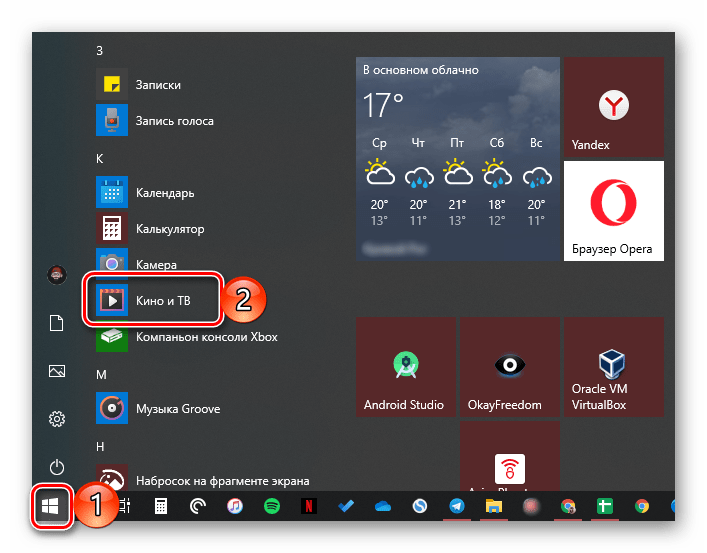
- Далее нажмите по кнопке «Добавить папки», если необходимый файл хранится в отличной от стандартной директории «Видео». Последняя сканируется в фоновом режиме, дополнительно имеется возможность воспроизведения файлов со съемного носителя.
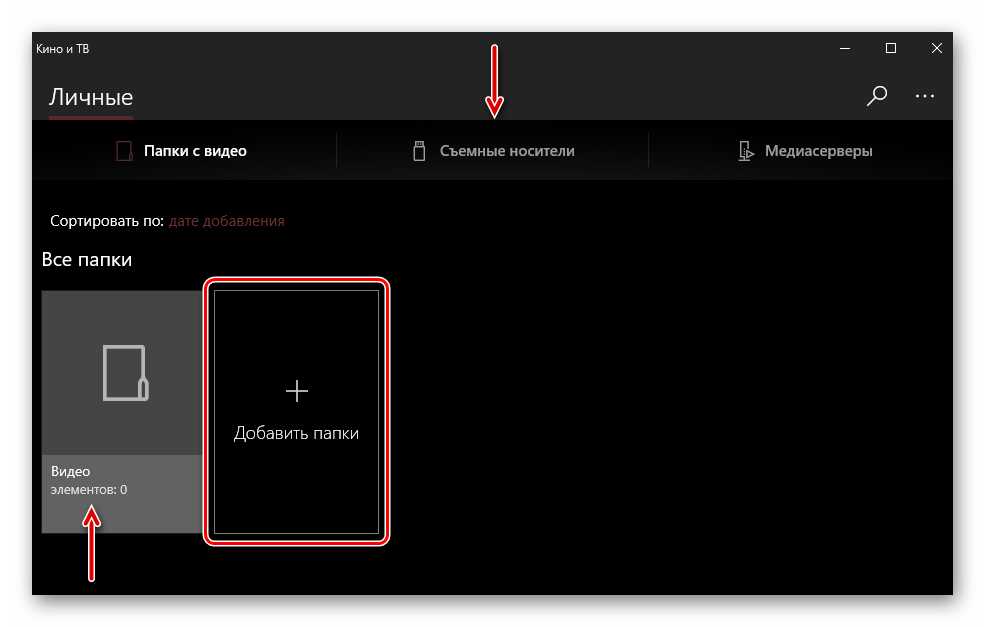
- В появившемся окне кликните по кнопке с изображением знака «+».
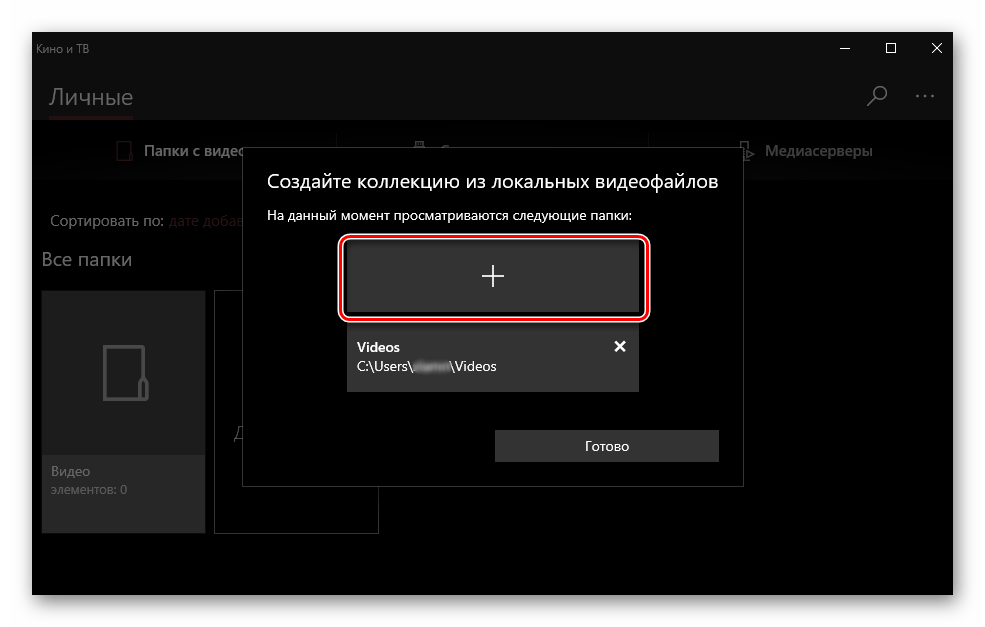
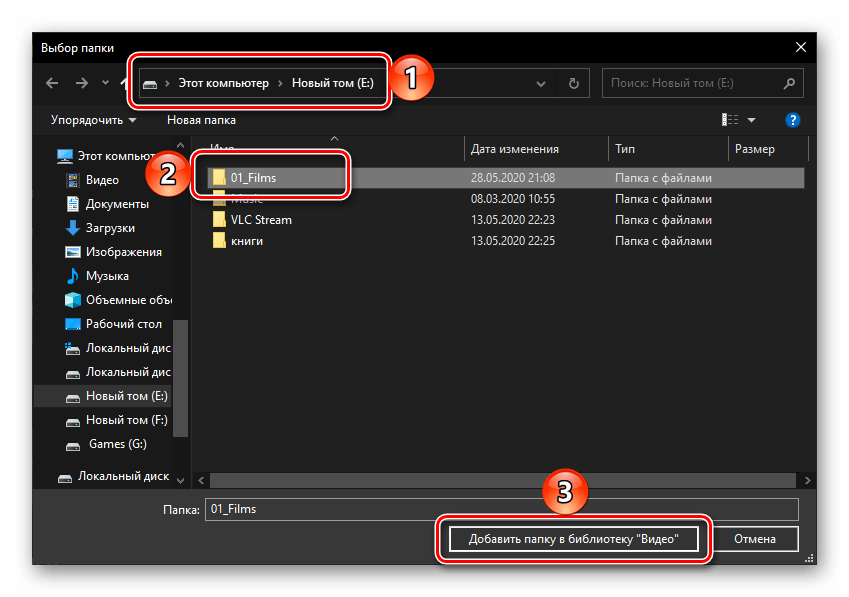
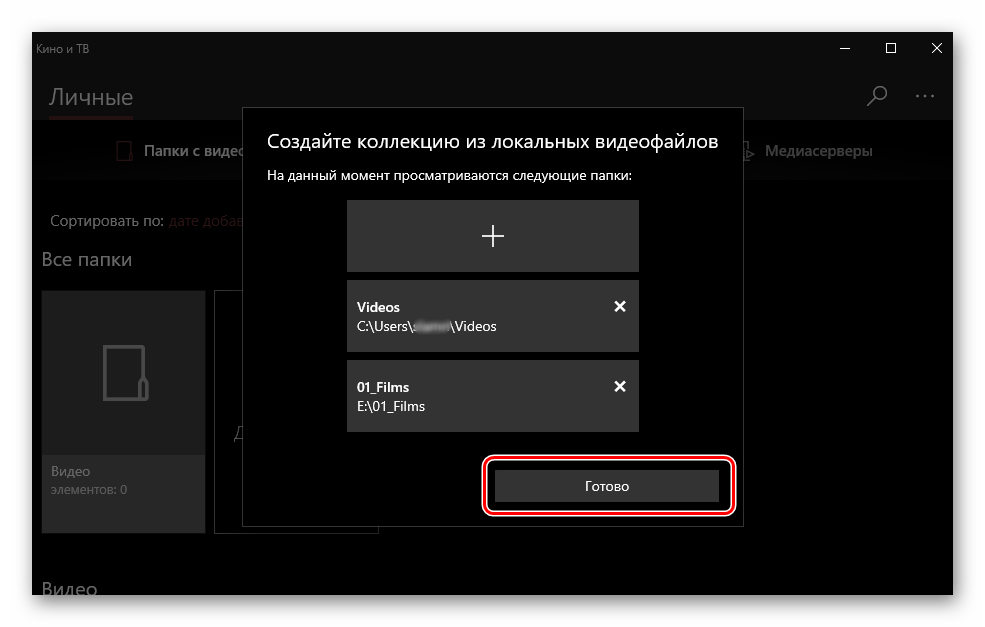
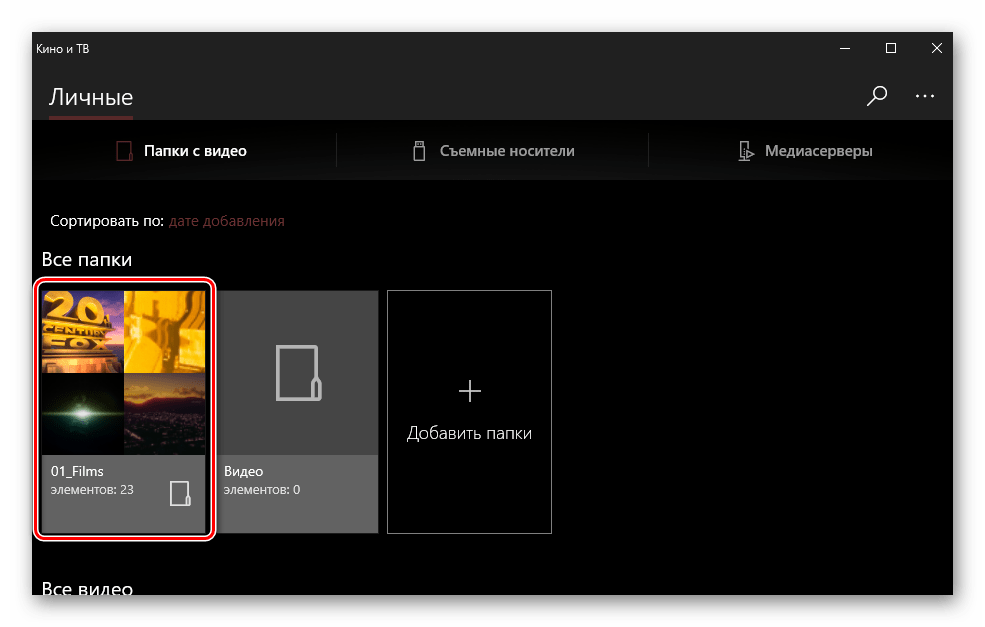
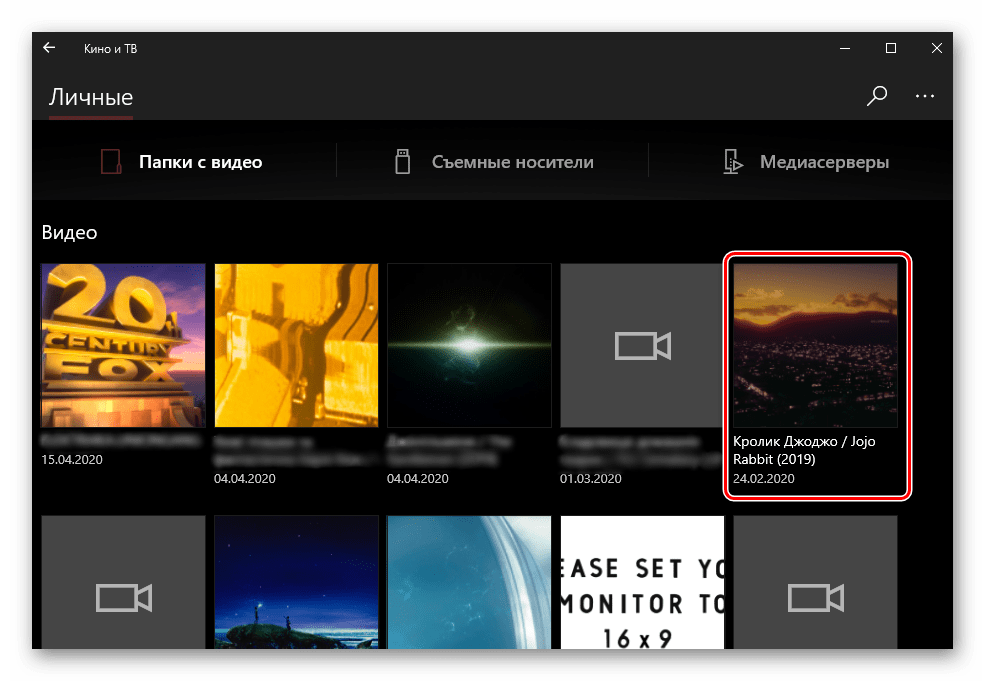 после чего сразу же начнется воспроизведение.
после чего сразу же начнется воспроизведение. 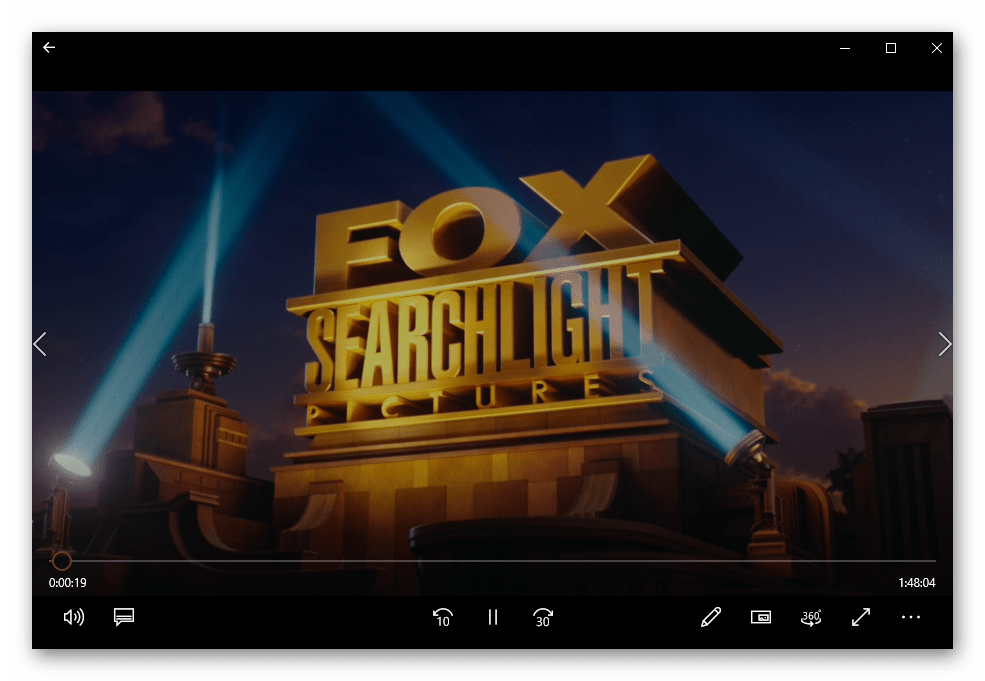
Еще более быстрый и удобный вариант открытия MKV заключается в использовании контекстного меню. Для этого достаточно кликнуть правой кнопкой мышки (ПКМ) по нужному файлу, выбрать пункт «Открыть с помощью», а затем указать «Кино и ТВ».
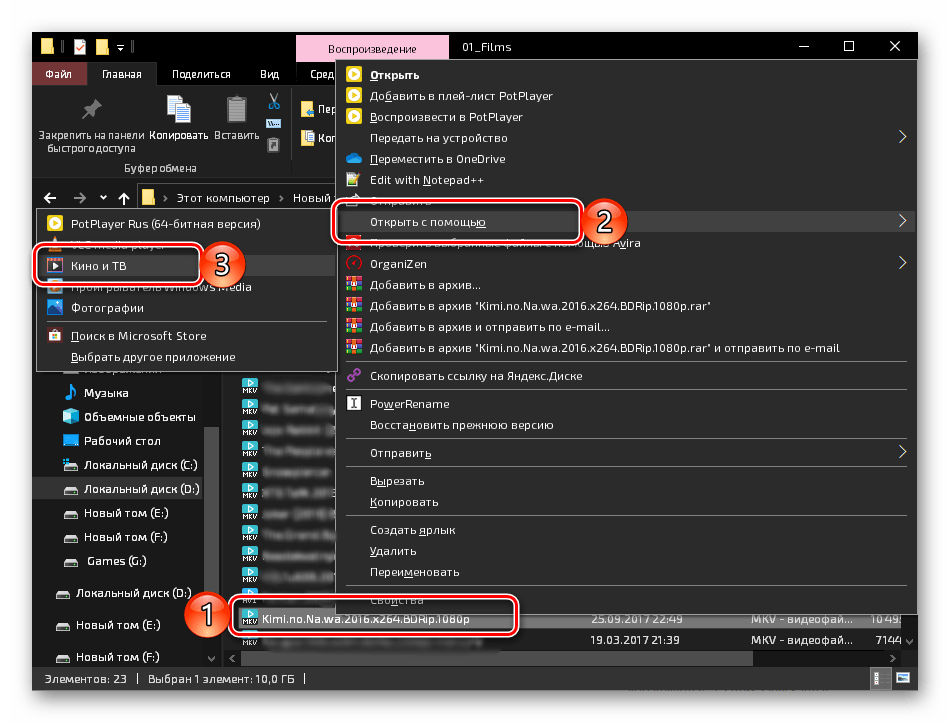
Если назначить это приложение в качестве средства воспроизведения видеофайлов по умолчанию, открывать их можно будет путем двойного нажатия ЛКМ.
Способ 2: Windows Media Player
Стандартным для седьмой версии ОС от Microsoft является Windows Media Player, и он тоже отлично справляется с воспроизведением формата MKV. Этот плеер есть и в «десятке», несмотря на то что его разработка была прекращена задолго до того, как компания перестала поддерживать Windows 7.
- Воспользуйтесь меню «Пуск» для того, чтобы открыть предустановленный в «семерке» медиаплеер. Он находится в папке «Стандартные — Windows».
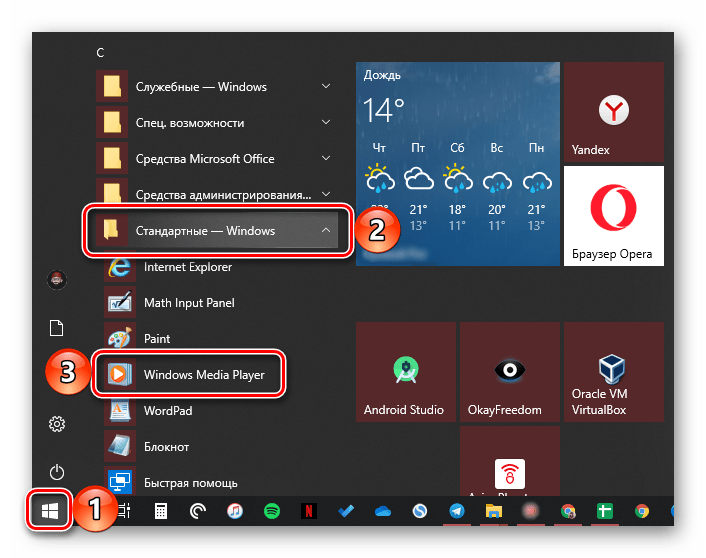
- Разверните меню «Упорядочить» и поочередно перейдите по пунктам «Управление библиотеками» – «Видео».
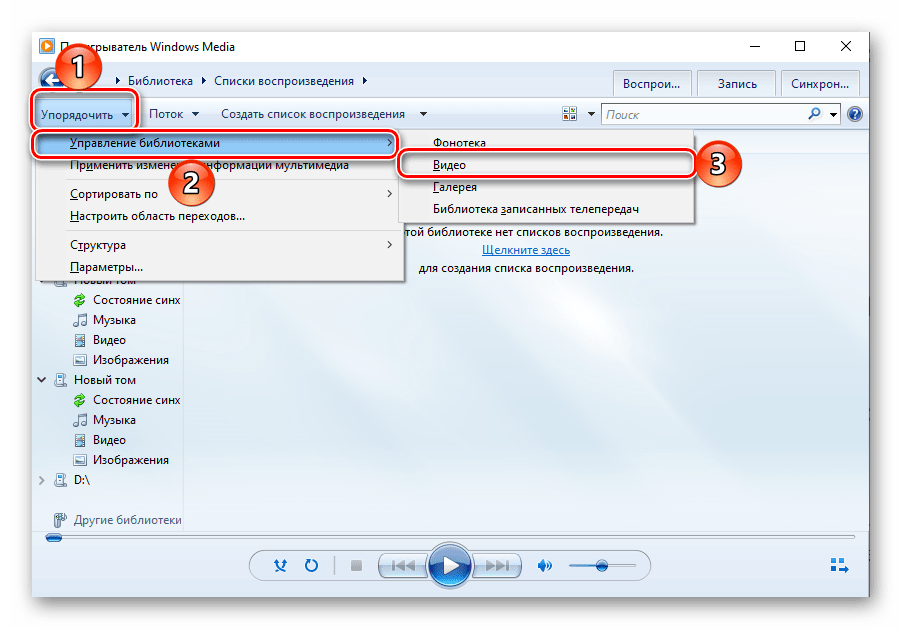
- В открывшемся окне нажмите «Добавить».

- В «Проводнике» найдите ту директорию, в которой содержится необходимый файл(ы) MKV, выделите ее и воспользуйтесь кнопкой «Добавить папку».
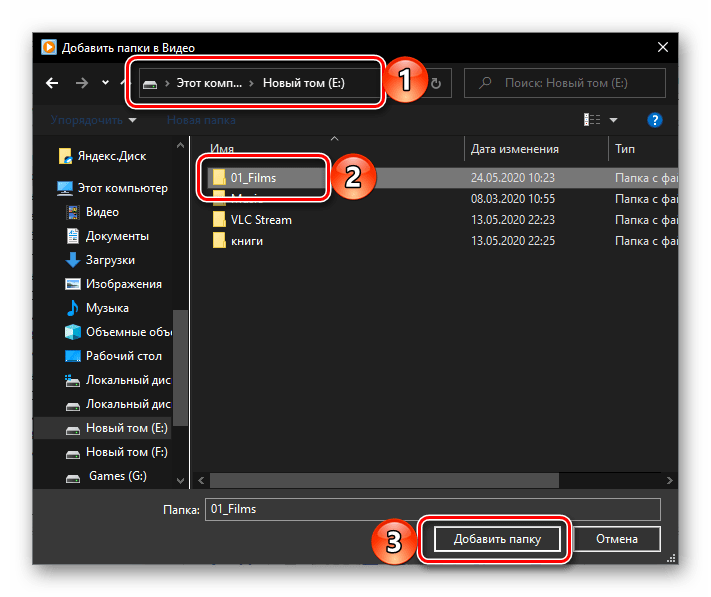
- Для закрытия окна добавления кликните «ОК».
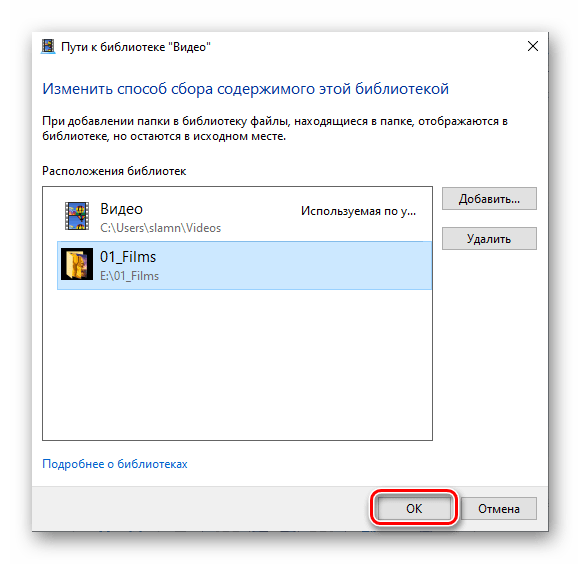
- На боковой панели плеера перейдите во вкладку «Видео», найдите файл, который требуется воспроизвести, и откройте его двойным нажатием ЛКМ.
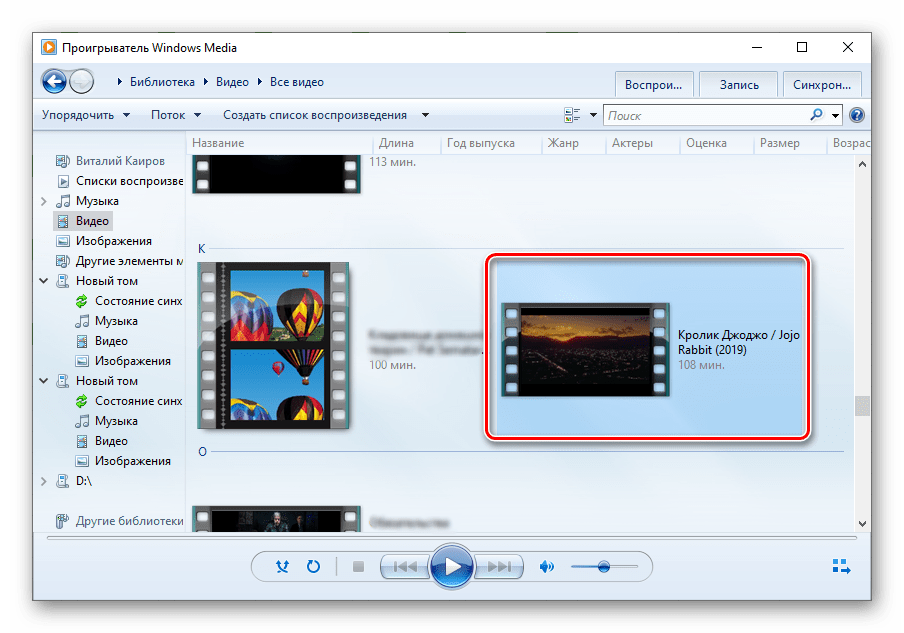 Будет начато проигрывание MKV.
Будет начато проигрывание MKV. 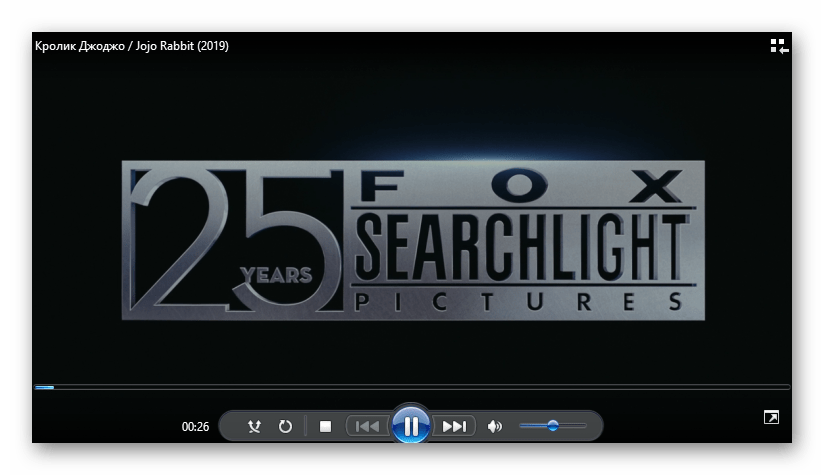
Как и в случае с приложением Кино и ТВ, открыть видео в Windows Media Player можно и более простым путем – для этого достаточно обратиться к контекстному меню.
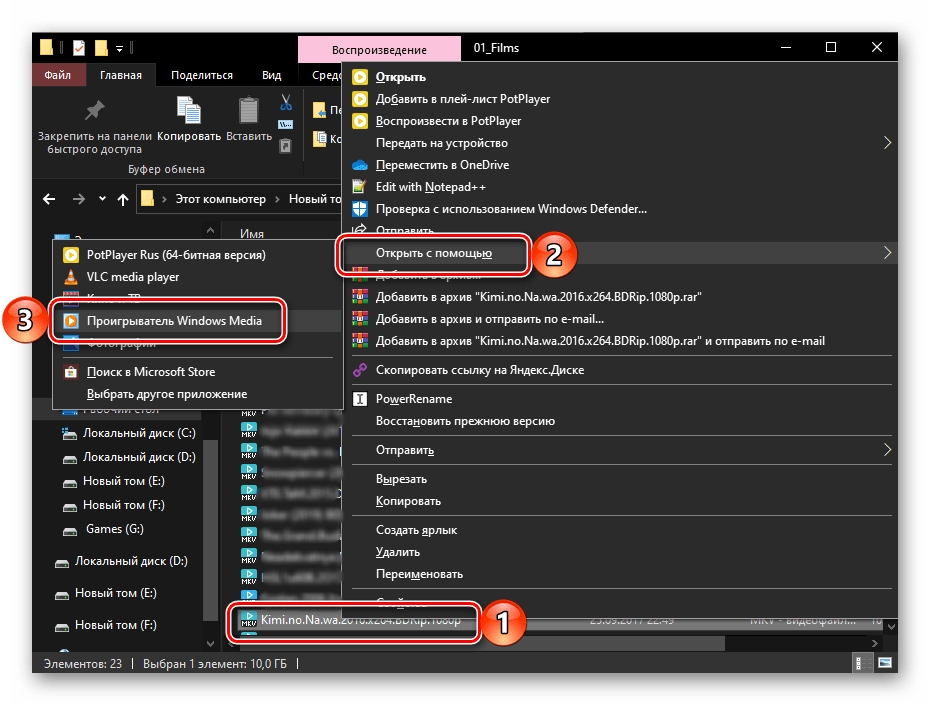
Работает и обычное перетаскивание в окно проигрывателя, но для этого в его интерфейсе сначала нужно нажать по кнопке «Воспроизведение», а затем уже перетащить файл в область со списком, которая располагается справа.
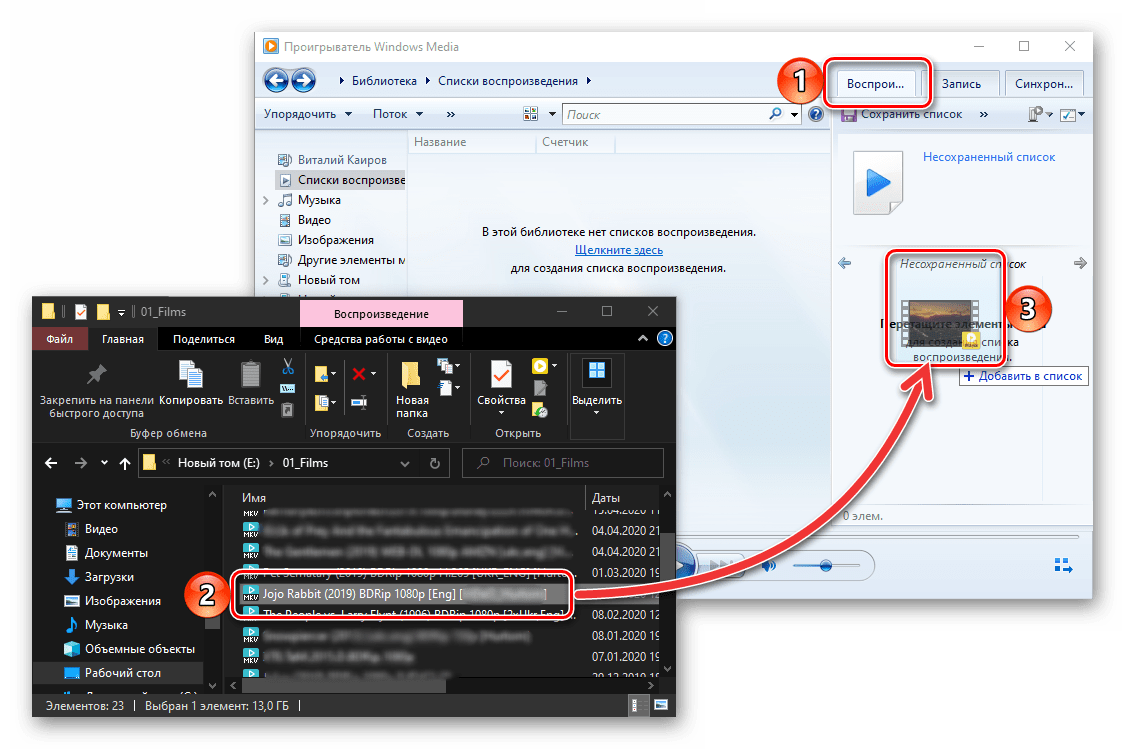
Если рассматриваемый медиаплеер по каким-то причинам не проигрывает MKV или делает это с проблемами (торможение, зависание, рассинхрон), возможно, в системе отсутствуют кодеки, необходимые для его работы с данным форматом. Установить их поможет представленная по ссылке ниже статья.
Бывает и так, что проигрыватель Виндовс в принципе отказывается проигрывать какие-либо файлы, будь то видео или аудио. Отыскать причину этой проблемы и устранить ее поможет следующая инструкция.
Способ 3: VLC Media Player
Всеядный мультимедийный проигрыватель от VideoLAN содержит в своем арсенале необходимые кодеки для воспроизведения всех распространенных форматов аудио и видео, в том числе и интересующего нас MKV. Открыть файл с его помощью можно следующим образом:
- Запустите плеер, разверните меню вкладки «Медиа» и выберите первый пункт – «Открыть файл…». Вместо этого можно воспользоваться клавишами «CTRL+O».
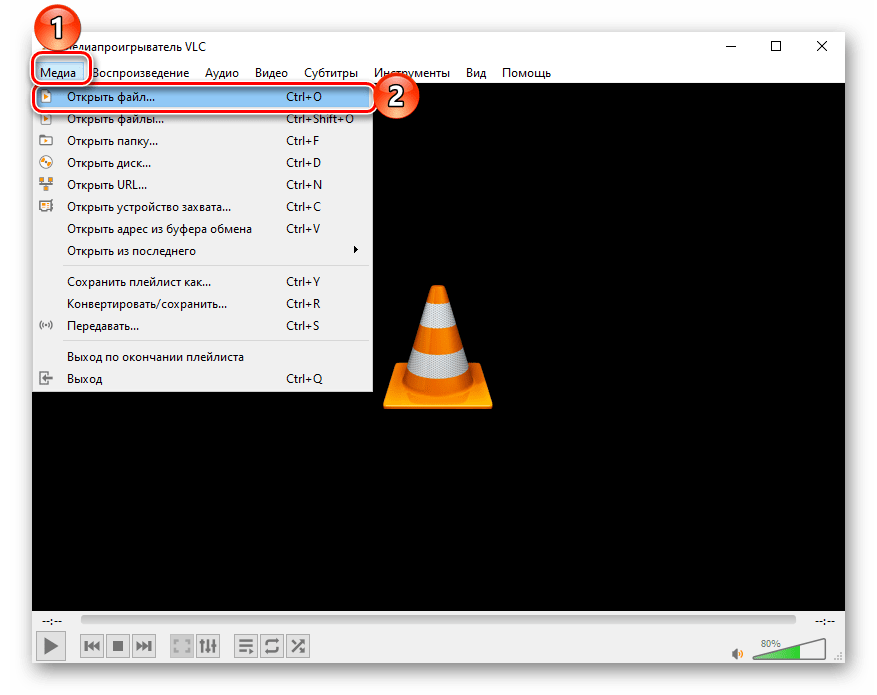
- В окне «Проводника», которое будет открыто, перейдите к папке с нужным видеофайлом, выделите его и нажмите «Открыть».
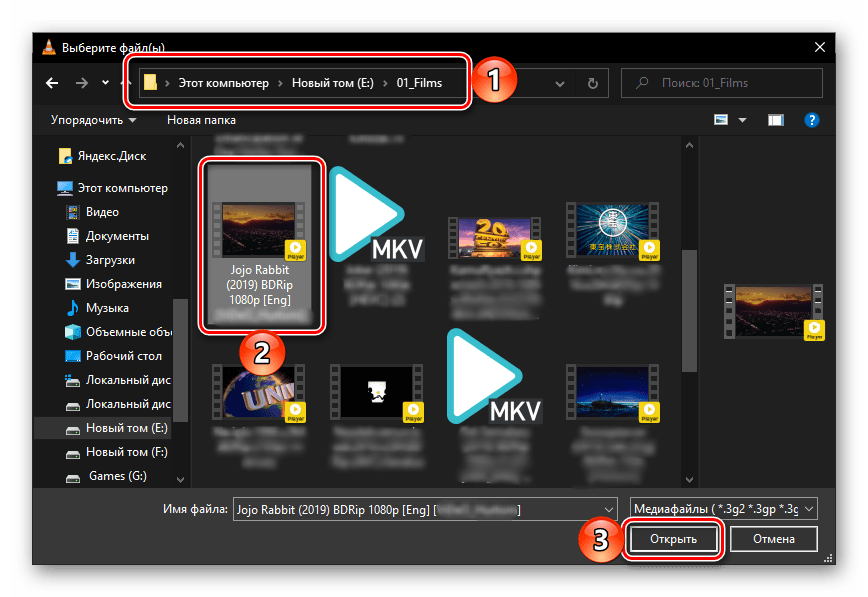
- VLC Media Player начнет воспроизведение добавленного MKV.
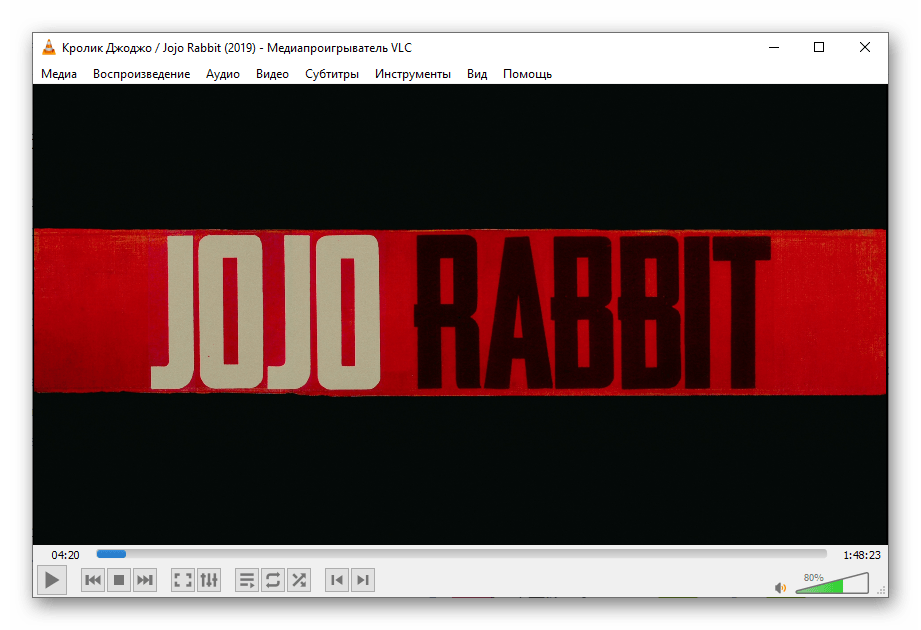
Более простой способ открытия видео заключается в его перемещении в окно проигрывателя
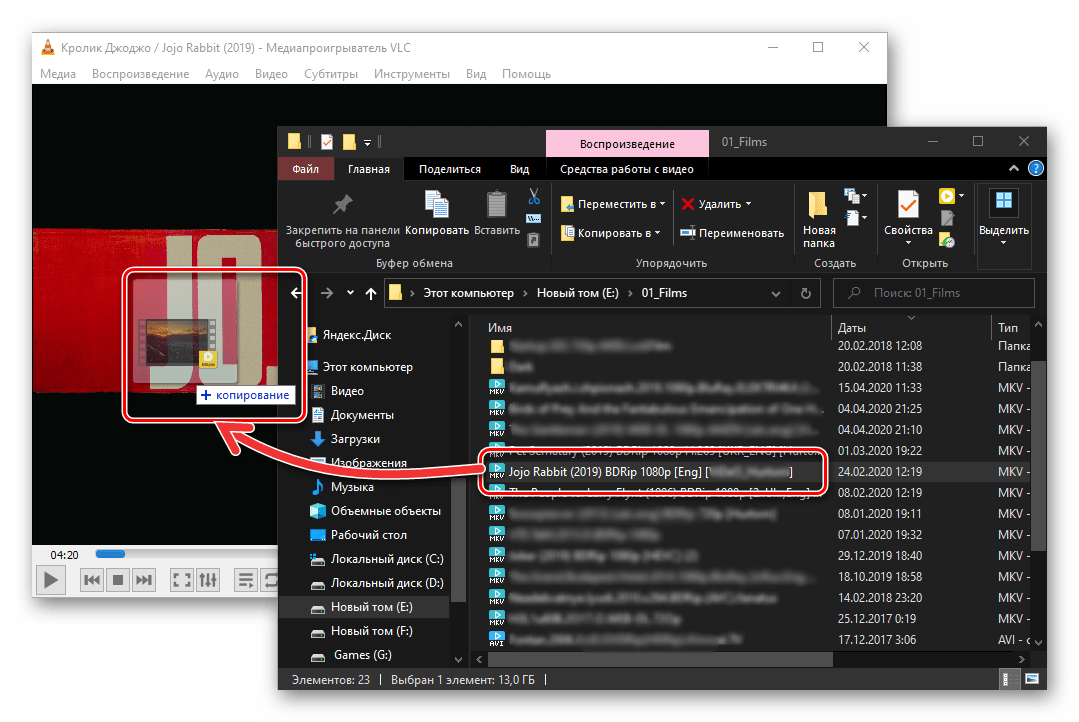
или в использовании контекстного меню.
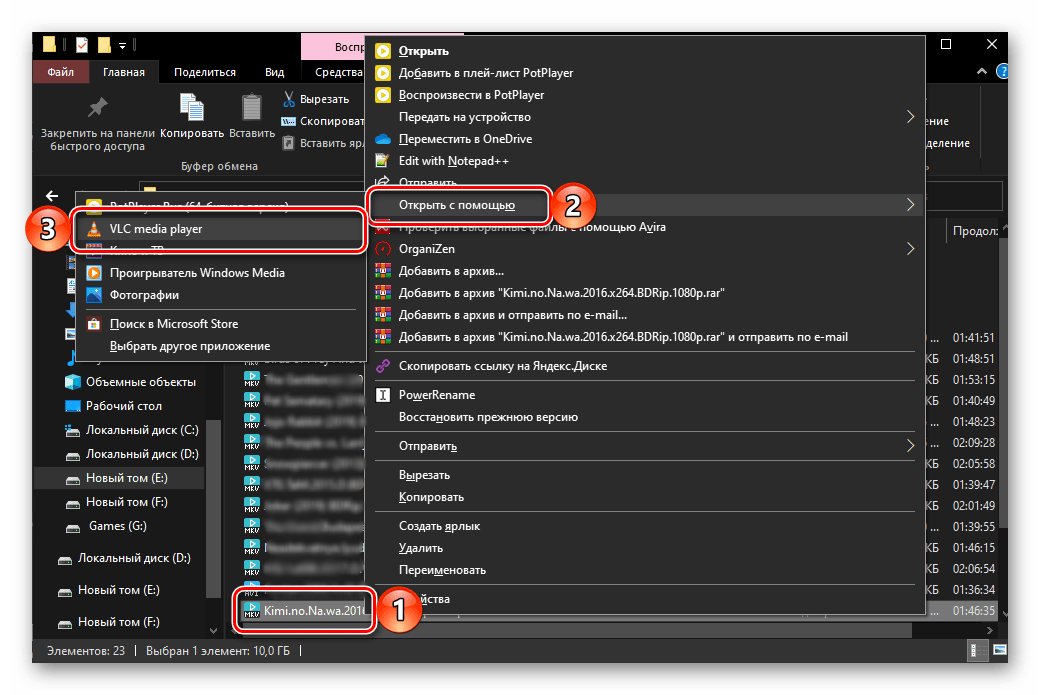
Рассматриваемый медиаплеер наделен множеством полезных функций, которые можно настроить под себя. Также имеется возможность изменения его внешнего вида, который по умолчанию кажется устаревшим. Как о первом, так и о втором, мы ранее писали в отдельной статье.
Способ 4: Daum PotPlayer
Еще один довольно популярный видеоплеер, который, как и рассмотренный выше VLC, не нуждается в установке сторонних кодеков и поддерживает все распространенные форматы. Для того чтобы открыть в нем MKV, придерживайтесь следующего алгоритма:
- Запустите программу, кликните по надписи PotPlayer, расположенной в левом верхнем углу, и выберите пункт «Открыть файл…». В качестве более быстрой альтернативы можно воспользоваться клавишей «F3».
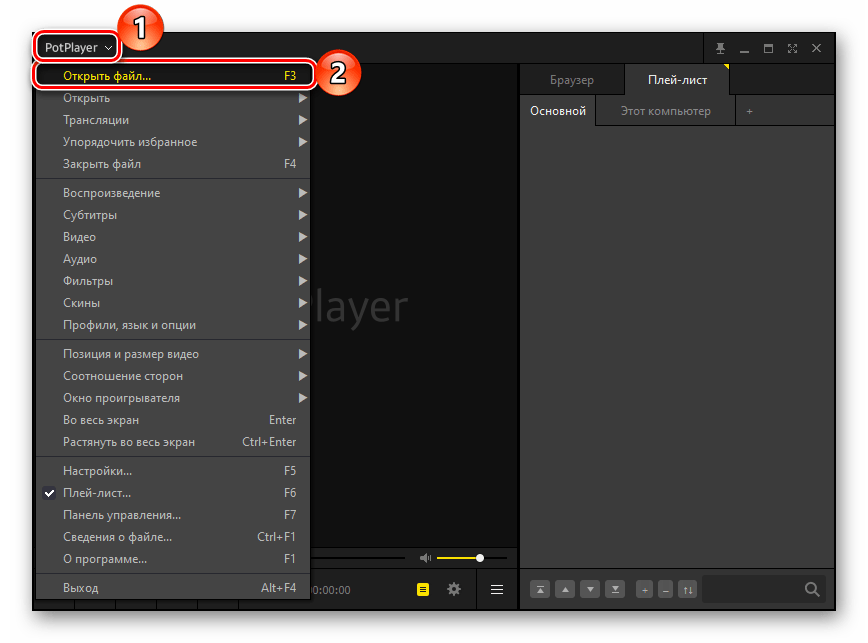
- Как и во всех предыдущих случаях, будет открыт встроенный в Windows файловый менеджер. Перейдите в нем в папку с MKV, который требуется воспроизвести, выделите его и нажмите «Открыть».
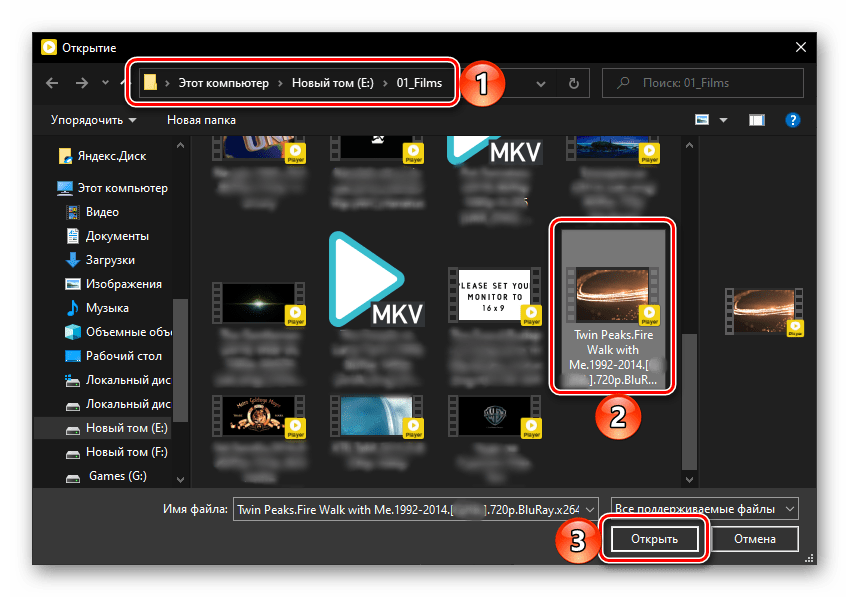
- Воспроизведение видеофайла в окне проигрывателя начнется незамедлительно.
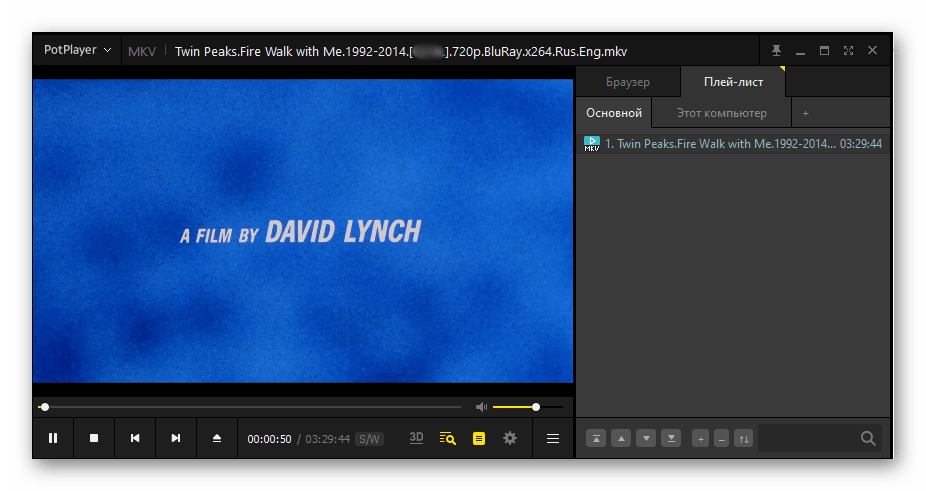
Открыть МКВ в ПотПлеере можно и с помощью контекстного меню,
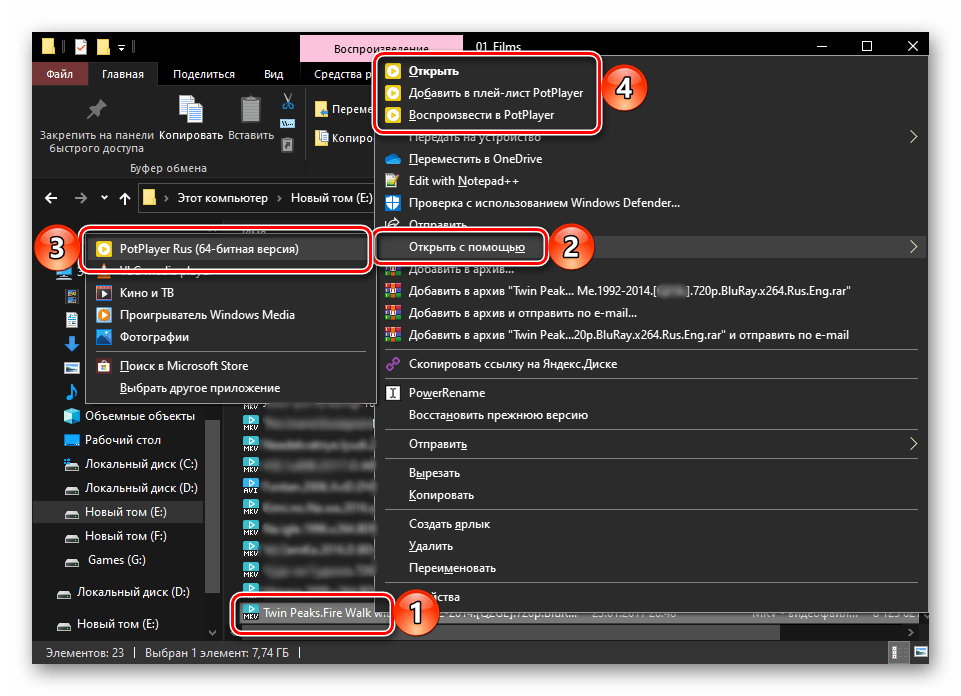
а также путем обычного перетаскивания файла в окно плеера.
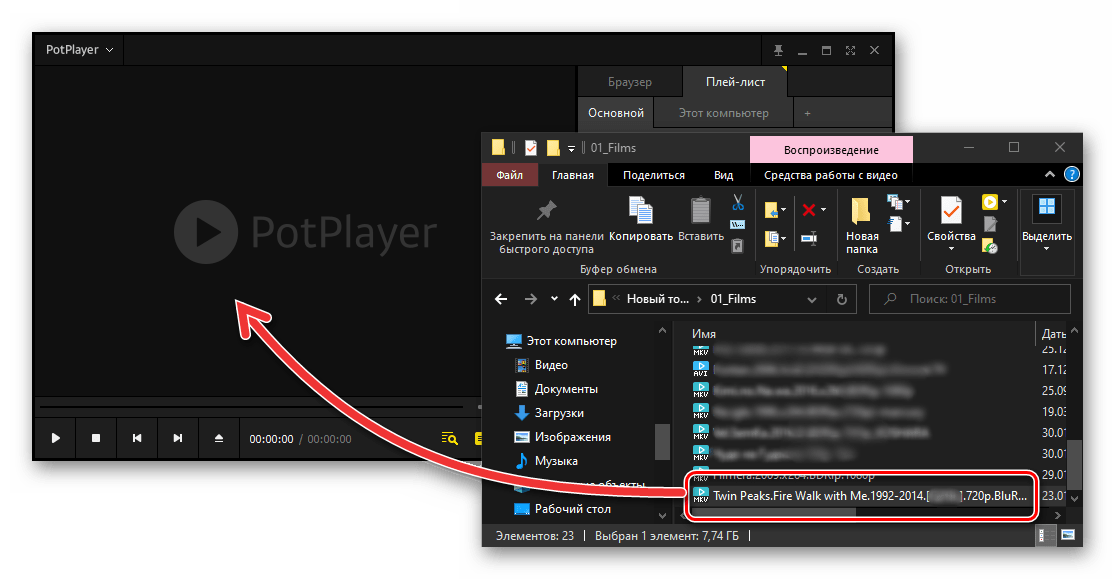
Daum PotPlayer, как и VLC Media Player, наделен множеством полезных настроек, о взаимодействии с которыми вы можете узнать из представленной по ссылке ниже инструкции.
Помимо рассмотренных в статье мультимедийных проигрывателей, не менее эффективно с воспроизведением видео в формате MKV справляется и большинство других решений от сторонних разработчиков. Ознакомиться с ними и, возможно, найти более подходящий вариант, поможет отдельная статья на нашем сайте.
Источник: lumpics.ru